时间:2023-02-06 10:54:51 作者:娜娜 来源:系统之家 1. 扫描二维码随时看资讯 2. 请使用手机浏览器访问: https://m.xitongzhijia.net/xtjc/20230206/277169.html 手机查看 评论 反馈
Win10图标没了怎么恢复?近期有Win10用户的电脑一开机,就发现桌面的图标都不显示了,那么有没有什么方法可以恢复桌面图标呢?有遇到同样问题的朋友们可以来看看下面小编带来的两种恢复方法,希望可以帮到你。
方法一:
1、使用键盘WIN+R打开运行;

2、输入“gpedit.msc”命令点击确定;
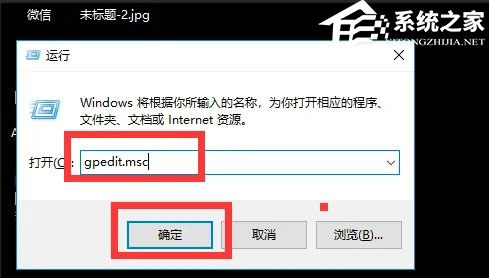
3、点击用户配置,找到下面的管理模块:
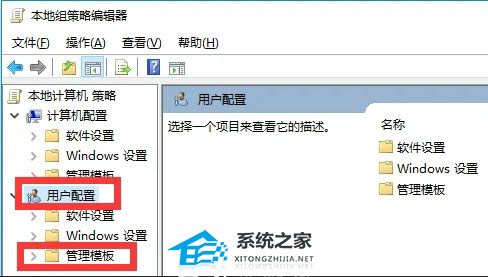
4、点击桌面,如下图所示:
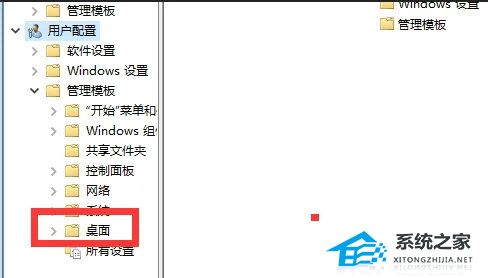
5、双击“隐藏和禁用桌面上的所有项目”:
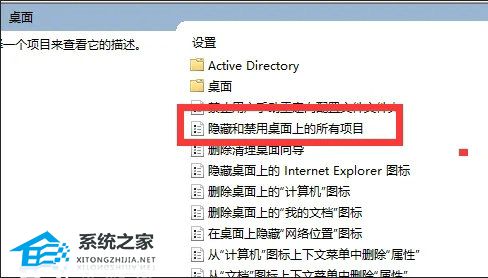
6、选择已禁用,如下图所示:
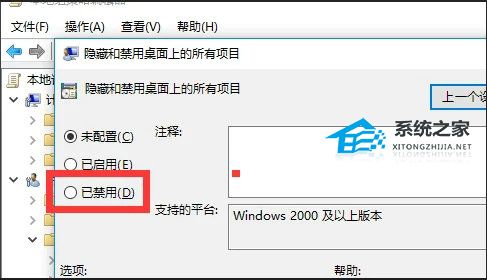
7、最后点击确定即可,重启电脑后桌面上的图标就回来了。
方法二:
1、鼠标右键桌面,选择【查看】-【显示桌面图标】。
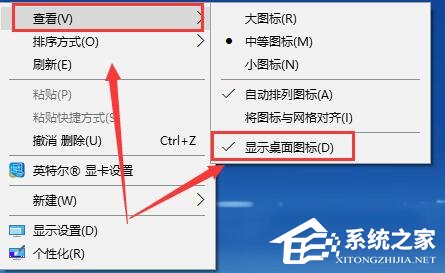
2、如果确定已经开启显示的话,按下组合键【Ctrl】+【Alt】+【ESC】打开任务管理器。

3、然后在任务管理器中找到【Windows资源管理器】,鼠标右键选择【重新启动】。
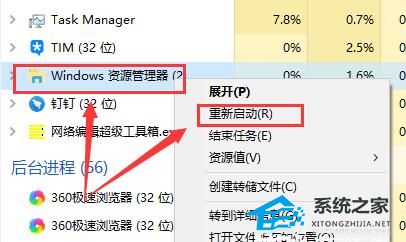
发表评论
共0条
评论就这些咯,让大家也知道你的独特见解
立即评论以上留言仅代表用户个人观点,不代表系统之家立场